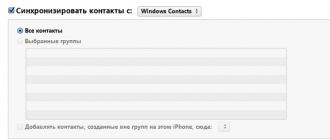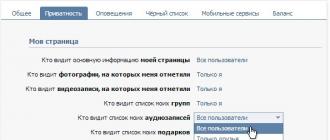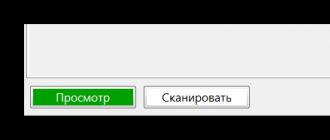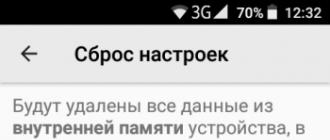Certains utilisateurs ont remarqué une activité étrange et incompréhensible Processus thorn.exe, qui consomme une certaine quantité de ressources système, chargeant le processeur. L'apparition du processus THORN est associée à l'installation de logiciels JeuNet. Cet article vous expliquera ce logiciel et le processus, ainsi que comment désinstaller Gamenet et nettoyer thorn.exe.
Informations générales sur l'application Gamenet
JeuNet- un programme qui est un client permettant de télécharger, d'installer et d'exécuter un grand nombre de jeux. Le fichier et le programme thorn.exe appartiennent à l'éditeur GameNet. En fait, il s'agit du centre de contrôle de tous les jeux du même éditeur propriétaire de ce programme. Les jeux de cet éditeur incluent : Désert noir, BS, Aika 2, Tempête de feu, Âge d'or etc. Le client dispose d'un chat intégré dans lequel les utilisateurs peuvent communiquer entre eux, ainsi que d'un fil d'actualité rapportant les changements et les actualités liées aux jeux de l'éditeur. Le client propose un téléchargement, une installation et, bien sûr, une lecture gratuits. Pour tous les projets de la maison d'édition, un seul compte est utilisé. Ainsi, si vous souhaitez jouer à un autre jouet, vous n'avez pas besoin de vous réinscrire, il suffit de cliquer sur le bouton « télécharger » dans la fenêtre du jeu correspondant. Pour l'autorisation dans le système, vous pouvez utiliser un compte de réseau social, par exemple un compte VKontakte. En savoir plus sur la désinstallation de GameNet.

En plus des fonctionnalités sociales, le client a la possibilité d'ajouter d'autres utilisateurs à la liste d'amis et la possibilité de créer des conférences, des conversations auxquelles participent de nombreux utilisateurs.
Suppression de GameNet
Après avoir joué à des jeux publiés par GameNet, le besoin d'un client disparaît et pour qu'il n'encombre tout simplement pas l'espace sur l'ordinateur, GameNet doit être supprimé et le système nettoyé. Il n'y a aucun problème avec la suppression du client. Cela se fait de manière simple, à l'aide du panneau de commande. Pour ça:
- Nous allons au démarrage.
- Vient ensuite le Panneau de configuration.
- Sélectionnez ensuite la section "Ajouter ou supprimer des programmes".
- Nous recherchons tout ce qui concerne le client GameNet dans la liste et supprimons thorn.exe.
Mais pour supprimer l'application installée automatiquement avec le client thorn.exeça ne marchera tout simplement pas de cette façon.
Qu'est-ce que thorn.exe
Épine- représente "anti-triche". Il s'agit d'un logiciel spécial qui garantit que les joueurs n'utilisent pas de triche dans les jeux. Non seulement cette application thorn.exe démarre et consomme automatiquement les ressources de l'ordinateur, mais selon certaines informations, ce programme envoie également diverses informations sur votre ordinateur, par exemple la configuration du PC, les programmes installés et ceux en cours d'exécution. C'est bien sûr désagréable, mais il est impossible de supprimer Thorn par des méthodes simples. Vous trouverez ci-dessous plusieurs façons de désinstaller une application ennuyeuse.
Comment supprimer Thorn.exe

- Ouvrez une invite de commande avec des droits d'administrateur (exécutée en tant qu'administrateur) en la trouvant dans la liste des programmes standard.
- Dans la fenêtre qui s'ouvre, saisissez la ligne suivante et appuyez sur Entrée : cd %LOCALAPPDATA%THORN && thorn.exe -c 20 && thorn.exe -u
- Maintenant, cela vaut la peine de vérifier le succès de la suppression du service, cela se fait en entrant l'entrée suivante sur la ligne de commande : sc supprimer ÉPINE
- Ensuite, vous devez modifier l'accès au répertoire de l'application. Pour ce faire, ouvrez la fenêtre Exécuter en appuyant sur Win + R et saisissez ce qui suit : %LOCALAPPDATA%
- Dans le dossier qui s'ouvre, recherchez le répertoire Thorn, faites un clic droit, cliquez sur Propriétés et sélectionnez l'onglet Sécurité.
- En bas, cliquez sur Avancé et dans la nouvelle fenêtre, cliquez sur « Modifier les autorisations ».
- Après cela, vous devez supprimer le marqueur ci-dessous et cliquer sur « Appliquer ». À la question contextuelle, nous répondons « Supprimer ». Voilà, cliquez sur OK et redémarrez votre ordinateur.
La deuxième façon, la suppression à l'aide du programme. Comment supprimer thorn.exe à l’aide du programme peut être trouvé en regardant la vidéo.
Aujourd'hui, nous devrons vous présenter une application appelée GameNet. Comment désinstaller ce programme est un autre sujet que nous aborderons. Pourquoi? Cette question inquiète généralement de nombreux joueurs qui ont déjà lancé des jeux en ligne (client) depuis GameNet. Certes, comme le montre la pratique, supprimer une application demande beaucoup d'efforts. Pour quelles raisons ? Et pourquoi même supprimer le programme qui sert à télécharger des jeux ? Essayons de tout comprendre.
Qu'est-ce que c'est
Avant de supprimer GameNet de votre ordinateur, vous devez clairement comprendre à quoi nous devons faire face maintenant. Comme déjà indiqué, ce programme sert en quelque sorte de client qui permet de télécharger les jeux du créateur, de les mettre à jour et également de lire les principales actualités dans un fil d'actualité spécial. Bien entendu, pour votre utilisation, vous recevrez de temps en temps toutes sortes de bonus. Peut-être que "GameNet" est une sorte d'analogue de l'application "Game Center" de "Mail.ru".
Tout ce dont vous avez besoin pour utiliser le programme est de vous inscrire sur la page principale du développeur. Après cela, vous aurez un compte séparé avec ce qu'on appelle le niveau (plus il est élevé, meilleures sont les "surprises" de l'administration). Vous pouvez maintenant télécharger l'application elle-même, l'installer et passer l'autorisation. Prêt? Ensuite, choisissez des jeux, téléchargez-les, mettez à jour et profitez du gameplay. Certes, nous ne parlons que des options client.
Où se trouve
Nous avons donc appris ce qu'est GameNet. Comment désinstaller ce programme ? Il est trop tôt pour y penser. Après tout, on ne sait toujours pas si vous en avez besoin ou non. Peut-être que vous ne jouerez pas aux jeux clients du créateur. Il n’est alors pas nécessaire de s’interroger sur une question aussi difficile.
Pourquoi vaut-il la peine d'installer « GameNet » ? Par exemple, pour les jeux modernes, il s'agit notamment de Black Desert, Aika 2, Dark Age, Rohan, BS et Reborn Online. Ce sont ces produits qui tendent à attirer la majorité des utilisateurs. Et après avoir lancé des jeux, vous devez souvent réfléchir à la manière de supprimer le programme GameNet de votre ordinateur.

Mais tout le monde n’aime pas la fantasy et les MMORPG. Certains préfèrent les thèmes militaires, les simulateurs et les jeux de tir. Pour ces utilisateurs, "GameNet" propose également ses propres propositions. Par exemple, Combat Arms, Fire Storm, Metal War et Football Legend. GameNet est également requis pour exécuter ces jeux. En fait, si vous avez déjà joué ou envisagez de jouer aux jeux clients en ligne répertoriés, vous devrez éventuellement penser à supprimer GameNet. Mais pourquoi?
Le danger est proche
Il semble que l'application officielle, nécessaire à la gestion des jeux clients, ne comporte rien de dangereux. Seule la pratique montre le contraire. Du moins en ce qui concerne GameNet. Comment désinstaller cette application ? C'est extrêmement difficile à faire. Et cette question, comme déjà mentionné, inquiète de nombreux utilisateurs. Pour quelles raisons ?
Premièrement, après avoir lancé les produits GameNet, vous remarquerez peut-être que votre ordinateur a commencé à ralentir. Et dans les processus du système d'exploitation, une ligne telle que Thron apparaît. Avec tout cela, cela nécessite beaucoup de ressources de la part de l'ordinateur. En fait, ce procédé se positionne comme un anti-triche. Et il est nécessaire de protéger les jeux du piratage. Néanmoins, Thron apporte beaucoup de désagréments aux joueurs.

Deuxièmement, la question de savoir comment supprimer GameNet de Windows 7 et d'autres systèmes d'exploitation se pose lorsque le joueur découvre que GameNet collecte l'utilisateur à l'aide de cette application, ainsi qu'en visitant des pages Web, après quoi il envoie les données au bureau du principal créateur. Ce mouvement vous permet de gagner même sur les joueurs qui n'investissent pas dans des jouets. Une sorte de tromperie, seulement du point de vue juridique, elle est bien protégée. Votre ordinateur et vos données personnelles sont donc en danger.
Troisièmement, l'erreur de l'application GameNet est un message qui dérange assez souvent les joueurs. Et cela signifie que votre ordinateur est probablement infecté par une sorte d'infection. Souvent, divers chevaux de Troie et espions pénètrent dans le système d'exploitation depuis GameNet.
N'oubliez pas le caractère ennuyeux de notre application d'aujourd'hui. Il apparaîtra constamment après le redémarrage ou la mise sous tension de l'ordinateur. Et parfois c'est très ennuyeux. Vous devez donc vous débarrasser de GameNet. Comment supprimer cette application une fois pour toutes ? Essayons de procéder de plusieurs manières.

Pas de jeux
La première chose à faire pour résoudre le problème de l'extermination de GameNet est de débarrasser l'ordinateur de tous les jeux de ce créateur. Certes, nous parlons d'options client. Les jeux par navigateur, même après la suppression du "Game Center", seront disponibles en mode normal. Et ils ne présentent aucun danger pour l’ordinateur.
Les variantes client sont supprimées deux fois. La première fois - en utilisant l'application GameNet. Immédiatement après l'autorisation dans le programme. Sélectionnez le jeu souhaité, puis cliquez sur "Supprimer". Attendez un peu et tous les problèmes seront résolus. Vous pouvez passer à l'étape suivante.
Lequel? Suppression habituelle du jeu de l'ordinateur. Utilisation du panneau de configuration. Dans le service, trouvez les jeux dont nous avons besoin, puis débarrassez-vous-en. Certes, ne vous précipitez pas pour vous réjouir et redémarrer votre ordinateur. Cela ne devrait être fait qu'à la toute fin de tout le processus d'extermination de GameNet. Rappelez-vous cette règle.

Nous supprimons l'application
Bien sûr, si vous réfléchissez à la manière de supprimer GameNet de votre ordinateur, vous devrez d'abord procéder de la manière la plus raisonnable et la plus familière. Débarrassez-vous du client d'application. Cela se fait de la même manière que la suppression de n'importe quel programme - à l'aide du "Panneau de configuration".
Allez-y, après quoi vous vous tournez vers l'élément "Installation et maintenant attendez un moment - vous aurez chargé une liste du contenu installé dans le système. Le programme GameNet y sera également affiché. Lorsque vous le voyez, sélectionnez la ligne souhaitée puis sélectionnez la fonction "Supprimer". En moins, ce n'est pas l'action qui vous aidera à vous débarrasser de "GameNet" une fois pour toutes. Si vous redémarrez, vous remarquerez comment l'application fonctionne toujours, mais elle n'est plus affichée. dans la liste des programmes installés.
Processus
L'un des problèmes qui hante les joueurs lors de l'extermination de GameNet concerne les processus qui surviennent lors du fonctionnement de l'application. Par exemple, le même Trône. Si vous ne le supprimez pas, la suppression définitive de GameNet est hors de question. Vous devez donc mettre fin à tous les processus créés par l’application.

Dans le cas de Thron, cela peut prendre beaucoup de temps. Effacez l'exécution automatique avec cd %LOCALAPPDATA%\THORN && thorn.exe -c 20 && thorn.exe -u. Il doit être saisi à l'invite de commande avec les droits d'administrateur. Sinon, vous pouvez oublier de vous débarrasser de GameNet. Prêt?
Appuyez ensuite sur la combinaison de touches Ctrl + Alt + Suppr et appelez le "Gestionnaire des tâches". Dans celui-ci, allez dans l'onglet "Processus" et terminez Thron.exe, ainsi que ThronHelper.exe. Les chances de réussir à résoudre le problème sont désormais beaucoup plus élevées. Que faire ensuite?
Le dossier racine
Pour enfin vous débarrasser de GameNet (il deviendra clair maintenant comment supprimer complètement cette "boue"), vous devez effacer le système d'exploitation du dossier dit racine de l'application. S'il n'est pas supprimé, l'ensemble du processus échouera.
Comment arriver à cet endroit ? Même après avoir désinstallé l'application GameNet, vous aurez la ligne correspondante dans le "Démarrer" pour démarrer le programme. Faites un clic droit dessus puis sélectionnez "Propriétés". Faites attention au champ "Objet". Accédez à l’adresse qui y est inscrite et voyez dans quel dossier se trouve le fichier exe. Ce dossier doit être supprimé. Appuyez sur Shift + Suppr - et tous les problèmes seront résolus. Comme vous pouvez le constater, rien de difficile.

Mesures extrêmes
La dernière mesure qui ne peut être appliquée qu'une réinstallation complète du système avec formatage du disque dur. C'est ainsi que vous pouvez rapidement vous débarrasser de GameNet. Nous savons déjà comment supprimer cette application une fois pour toutes par des méthodes plus humaines. Certes, si les étapes ci-dessus ne vous ont pas aidé, vous devez alors vraiment penser au formatage du disque dur.
Comme le montre la pratique, si vous n'avez rien à perdre (toutes les données sont enregistrées sur un support amovible ou il n'y a tout simplement aucune information importante), alors il est préférable de réinstaller immédiatement le système d'exploitation. Cette décision aidera également à se débarrasser d’une variété de virus et d’espions dangereux. Nous savons maintenant comment désinstaller complètement GameNet en utilisant différentes méthodes. Choisissez le bon et agissez.
Vous avez remarqué qu'un processus inconnu est apparu dans le Gestionnaire des tâches, qui consomme des ressources RAM et charge le processeur. Ce qui est surprenant, c'est qu'aucune application ne s'exécute sur l'ordinateur et que tous les programmes d'arrière-plan vous sont familiers ou fermés. Et toute la faute aux jeux de la société GameNet, qui sont installés sur la machine. Mais ne vous inquiétez pas, tout va bien sur votre ordinateur et vous apprendrez ci-dessous comment supprimer GameNet Thorn.exe.
Informations générales sur GameNet
GameNet est un lanceur de jeux de la société du même nom, dont la fonctionnalité principale est le lancement et la gestion de jeux, la sauvegarde et l'organisation des statistiques et le chat de jeu.
Thorn.exe est un anti-triche intégré au lanceur de jeu qui contrôle la sécurité des fichiers du jeu et empêche toute tentative de piratage du jeu et de le pomper de manière malhonnête.
Ce processus n'est pas un programme séparé, mais parfois, après avoir supprimé tous les jeux et le lanceur, il reste à vivre dans le "Gestionnaire des tâches", ce qui provoque surprise et inquiétude dans le cœur des utilisateurs. Vous pouvez l'« accrocher » en installant n'importe quel jeu de la famille GameNet : Reborn Online, Black Desert, Rohan, BS Firestorm et Dark Age.
Attention! En plus des fonctions anti-triche directes, thorn.exe collecte des informations sur la configuration du système et du matériel, puis les envoie pour créer une base de données statistiques.
Pour obtenir le résultat souhaité, suivez quelques étapes simples :
Attention! La suppression du processus Thorn.exe peut provoquer des erreurs dans le lanceur et dans certains jeux. Pour empêcher le démarrage du processus lorsque l'ordinateur est allumé, désactivez-le dans les paramètres de démarrage.
Vous avez appris à supprimer GameNet Thorn.exe de votre ordinateur sans l’endommager. Lisez attentivement le contrat de licence - c'est ici que vous pouvez refuser d'installer thorn.exe.
windowsten.ru
Comment supprimer GameNet
1. Supprimez tous les fichiers d'installation via le Panneau de configuration - "Ajout ou suppression de programmes"
Désinstaller via la ligne de commande :
1. Cliquez sur le clavier Wind + R
2. entrez CMD, appuyez sur Entrée
3. (la ligne de commande s'est-elle ouverte ? alors tout est correct pour l'instant) maintenant nous tapons "wmic" (sans guillemets, et ne copions pas - sinon ce sera krakozyabra, entrez simplement)
4. maintenant : « produit », entrez, attendez que toute la liste soit formée. Temps - 10-15 secondes.
5. produit où mane="Game Net" appelle la désinstallation (oui, tapez tout)
6. confirmez en appuyant sur « Y », ce qui signifie « oui » (d'ailleurs, vous pouvez le saisir)
Supprimer Gamenet dans le navigateur
1. Le plus simple est de réinstaller le navigateur. Cela réussira toujours, parlons donc d'une option plus élégante. (Cependant, si vous décidez, n'oubliez pas de nettoyer également tous les restes dans les fichiers du programme)
3. cela semble banal, mais exécutez le PC avec un programme antivirus normal (Dr.Web CureIT, kaspersky, avast - s'il s'agit d'un programme gratuit)
4. Utilisez malwarebytes
Vous pouvez le télécharger depuis le site (https://www.malwarebytes.org) ou sur le tracker racine. Le logiciel est payant, mais la fonction dont nous avons besoin (scan) fonctionne également dans la version gratuite. Elle s'acquitte de notre tâche « avec brio » (au moins en 2013, elle a très bien aidé)
Mesures supplémentaires.
1. Vérifiez la présence du programme via msconfig (win + r, et enter) suite à l'onglet « démarrage »
2. Vous avez trouvé un dossier avec GameNet, mais il n'est pas supprimé ? Passez en mode sans échec. Tout en sera supprimé. Ou utilisez le logiciel Unlocer - vérifiez quels processus sont occupés, désactivez leur travail et essayez à nouveau de les supprimer.
aswin.ru
Comment supprimer l'épine Gamenet ?
Si vous êtes l'utilisateur qui a vu le processus inconnu "thorn.exe" sur votre PC, alors je vous conseille de lire cet article. Premièrement, ce processus charge le processeur assez sérieusement, et deuxièmement, vous devez toujours savoir ce qui s'exécute actuellement sur votre ordinateur. Ce processus est apparu à la suite de l'installation du logiciel GameNet sur votre PC. Je parlerai en détail de ce qu'est ce logiciel, ainsi que de la façon de supprimer Gamenet Thorn et pourquoi cela devrait être fait.
Une petite "histoire"
GameNet est un utilitaire avec lequel l'utilisateur peut télécharger, installer et exécuter plusieurs jeux à la fois. Comme vous le comprenez, le fichier thorn.exe est directement lié au programme ci-dessus. De plus, le programme « collabore » exclusivement avec les jeux publiés par le développeur de ces jeux. Nous parlons ici de produits bien connus de l'industrie du jeu vidéo tels que Black Desert, Golden Age, Firestorm, etc. GameNet est un client de téléchargement qui possède également sa propre fonction de chat et de fil d'actualité qui vous informe des modifications apportées à vos jeux. En fait, ce n’est pas le cas de ce programme. Tout est question d'avantages : tous les utilisateurs ne trouveront pas le programme utile. Et si vous êtes un joueur qui joue aux jeux ci-dessus ou à d’autres jeux, vous aurez peut-être besoin d’un utilitaire. Car avec l'aide de cet utilitaire, vous pouvez trouver rapidement le jeu qui vous intéressera et le télécharger immédiatement. Vous n'avez besoin que d'un compte enregistré, que vous pouvez créer même en utilisant votre page sur un réseau social.
En plus du chat standard, les utilisateurs peuvent même créer des conférences entières au cours desquelles ils discuteront des innovations en matière de jeux et, en principe, de tout ce qui concerne l'industrie du jeu. Dans une certaine mesure, GameNet est un réseau social de jeu et en aucun cas un virus.
Comment supprimer l'utilitaire ?
Si vous avez déjà arrêté de jouer à des jeux informatiques, ou si ce programme s'est retrouvé sur votre PC de manière incompréhensible et étrange à votre insu, il est conseillé de le supprimer, puis de penser à nettoyer le système. Le client est supprimé assez rapidement. Il suffit d'aller sur le panneau de contrôle et de faire quelques manipulations. Maintenant plus en détail :
- Nous allons au démarrage.
- Via le menu « Démarrer », ouvrez le « Panneau de configuration » ;
- Dans le panneau, nous avons besoin de la catégorie « Ajouter ou supprimer des programmes » ;
- Une fois que nous avons ouvert la catégorie, nous devons trouver tout ce qui concerne GameNet et thorn.exe. Tous les fichiers. trouvé, supprimez.
Cependant, vous ne pouvez pas supprimer thorn.exe lui-même à l’aide de cette méthode.
Qu'est-ce que le fichier thorn.exe ?
Ce programme vise à garder une trace des joueurs qui utilisent des astuces. Si vous êtes un joueur, vous savez de quoi je parle. Cela vaut la peine de désinstaller le programme car il transmet certaines informations de notre ordinateur. Nous parlons ici des utilitaires installés, des programmes qui fonctionnent, Thorn reconnaît la configuration de notre PC et envoie des informations aux serveurs. Pour certains, c'est un moment très désagréable où ces informations sont transmises à des tiers. Eh bien, le processeur est chargé, bien sûr, à cause d'un tel programme. Et si votre ordinateur est « faible », il peut alors commencer à ralentir à cause de ce problème.
Gamenet Thorn, comment l'enlever ?
- Vous devrez travailler avec la ligne de commande. Assurez-vous de l'exécuter en tant qu'administrateur. Ainsi, la fenêtre de ligne est ouverte, vous devez saisir ce qui suit dans la ligne : "cd %LOCALAPPDATA%\THORN && thorn.exe -c 20 && thorn.exe -u".
- Après avoir confirmé nos actions en appuyant sur la touche "Entrée".
- Le programme doit être supprimé, mais cela vaut la peine de s'en assurer. Encore une fois, ouvrez la ligne de commande, où nous entrons "sc delete THORN" (sans les guillemets).
Ce n'est pas la fin de notre travail. Il est également nécessaire de corriger l'accès au catalogue d'applications.
- Donc, nous appuyons d'abord sur deux touches : "Win + R". Dans la ligne qui apparaît, saisissez : "%LOCALAPPDATA%".
- Nous avons maintenant un dossier contenant divers fichiers. Vous devez trouver spécifiquement le répertoire Thorn. Une fois trouvé, faites un clic droit sur le raccourci du dossier, sélectionnez la section « Propriétés », puis allez dans « Sécurité ».
- Nous cliquons sur l'élément "Avancé", puis sélectionnons l'onglet "Modifier les autorisations".
- Ici, vous devrez supprimer le marqueur d'en bas. N'oubliez pas de sauvegarder vos paramètres en cliquant sur "Appliquer". Une question système apparaîtra, ici, sans hésiter, cliquez sur "Supprimer". C'est tout, on confirme les actions par "OK" et n'oubliez pas de redémarrer votre PC.
GameNet est l'un des nombreux clients permettant d'exécuter toutes sortes de jeux comme Black Desert, Golden Age et Firestorm. En fait, il s'agit d'un autre analogue de l'application gratuite Steam. Il semblerait, à quoi ça sert de supprimer Gamenet de votre ordinateur ? Le fait est que ce logiciel lance le processus Thorn sur le PC, qui continue de s'exécuter en arrière-plan à chaque fois que l'ordinateur est allumé.
Qu’est-ce que thorn.exe et pourquoi le supprimer ?
Thorn est un utilitaire installé sur un PC avec le client principal GameNet. Initialement, l'application a été développée comme un programme anti-bot conçu pour bloquer les tentatives d'utilisation du prochain cheat ou de modification des codes de programme des jeux sur la plateforme Gamenet par des utilisateurs peu scrupuleux.
Malgré l'apparente justification de telles mesures de contrôle, le nombre d'utilisateurs mécontents a récemment augmenté. Et leurs motifs d’insatisfaction sont tout à fait raisonnables.
Le fait est que le fameux processus Thorn charge de 20 à 25 % des performances totales du processeur, ce qui ralentit considérablement le système. De plus, le programme, sous couvert de contrôler le sérieux des joueurs, collecte en même temps des données personnelles, à partir des identifiants et des mots de passe des comptes de réseaux sociaux, pour finir par les informations de carte bancaire que les gens utilisent dans le processus d'achats en ligne.
On ne sait pas où ces données seront envoyées à l’avenir. Il y a beaucoup de rumeurs désagréables autour de la plateforme de jeu. Quelles sont les informations selon lesquelles les développeurs sont engagés dans l'extraction de la célèbre crypto-monnaie : comment expliquer autrement une telle charge CPU ? Ce qui est le plus désagréable, c'est que désactiver Thorn n'est pas une tâche facile, en particulier pour les utilisateurs novices, car l'utilitaire n'a pas de fenêtre de contrôle et les tentatives standard pour arrêter le processus ne mènent à rien.
Quelles autres raisons d’arrêter de travailler chez Gamenet ?
Si l'utilisateur a encore des doutes quant à savoir s'il doit supprimer le client Gamenet ou le laisser au cas où, voici quelques arguments supplémentaires qui ne sont clairement pas en faveur de ce logiciel.
Le client utilise une bibliothèque spéciale, Black Desert, pour traiter les demandes des utilisateurs et les afficher graphiquement. Les inconvénients de cette bibliothèque particulière, qui distinguent à la fois les développeurs de jeux et les utilisateurs avancés, sont :
- la présence sur le PC de processus tiers qui chargent le CPU ;
- absence de consentement de l'utilisateur pour lancer un processus, ce qui est directement indiqué dans le « Contrat d'utilisation » ;
- le niveau critique de protection de la plate-forme, selon les tests de logiciels effectués dans le désert de Balck, constitue un risque élevé de fuite d'informations confidentielles.

Première étape : se débarrasser du processus en cours
Si l'utilisateur décide de quitter le compte avec les jeux téléchargés et de supprimer uniquement le lanceur Gamenet du PC, il est tout d'abord nécessaire de nettoyer la liste des processus en cours afin de se débarrasser de thorn.exe.
Il semblerait que ce soit difficile : appelez le « Gestionnaire des tâches », recherchez le processus qui s'exécute en arrière-plan, faites un clic droit dessus et sélectionnez « Fin de tâche ». Mais ce n'était pas le cas : le simple arrêt du lanceur n'aboutira pas au résultat souhaité, puisque le malware réapparaîtra dans la liste des processus dans quelques minutes.

Vous devrez donc suivre scrupuleusement les instructions :


Note! Sous Windows, vous pouvez supprimer un fichier en maintenant les touches Maj+Suppr enfoncées - supprimez-le sans le déplacer vers la corbeille, mais la méthode ci-dessus est plus fiable.
Une fois la suppression de Gamenet Thorn terminée, vous ne devez en aucun cas démarrer Gamenet : après avoir ouvert cette application, le chargement automatique du processus détruit commencera et tous les efforts seront vains. Par conséquent, vous devez immédiatement procéder à la suppression de l'application Gamenet.
Deuxième étape : désinstallation du client
Pour supprimer le lanceur Gamenet de votre ordinateur, vous pouvez utiliser les outils intégrés de Windows 10 ou télécharger l'un des utilitaires les plus efficaces. Considérez le mécanisme de désinstallation dans le menu « Ajouter ou supprimer des programmes » :

Vous devez maintenant nettoyer manuellement le registre en démarrant l'ordinateur en "Mode sans échec". Pour ça:


Les utilisateurs expérimentés utilisent l'utilitaire RevoUninstaller pour désinstaller un large éventail d'applications. Le fait est que cet utilitaire vous permet non seulement d'effacer le client, mais également de nettoyer le registre des fichiers résiduels sans recourir à la méthode de nettoyage manuel du registre. Par conséquent, pour la destruction complète des composants du programme, il est préférable de :


Note! L'utilitaire Revo Uninstaller est un shareware : vous pouvez l'utiliser sans paiement pendant 30 jours seulement. Si l'utilisateur ne souhaite pas payer, il suffit d'utiliser la méthode de désinstallation intégrée de Windows ou de télécharger le logiciel gratuit CCleaner, qui vous aidera à supprimer complètement Gamenet de votre ordinateur.
Pour un nettoyage complet du système à partir du programme dans CCleaner, vous devez :


Troisième étape : suppression du compte
Il n'existe qu'une seule façon de supprimer un compte Gamenet :
- Accédez au site officiel, accédez à la section « Service d'assistance technique ».
- Recherchez le bouton dans le coin droit de l'écran « Créer un dossier ».
- Indiquez l'essence du recours et les raisons de la suppression du compte (elles sont différentes pour tous les utilisateurs).
En général, il est irrationnel de détruire un compte, surtout avec les jeux disponibles : vous pouvez par principe le laisser au cas où.
Les éditeurs de jeux ont tendance à entrer sur le marché avec leur propre logiciel, qui est une sorte d'analogue à Steam. Cette affirmation s'applique aussi bien aux grandes maisons d'édition qu'aux petites. Il n'y a pas si longtemps, un nouveau joueur est apparu sur le marché : GameNet avec sa propre application du même nom. Cependant, son installation vous permet non seulement d'exécuter divers jeux, mais endommage également votre ordinateur. Après avoir installé et lancé GameNet, le processus Thorn commence à fonctionner sur l'ordinateur, qui doit être supprimé dès que possible, et ci-dessous nous vous expliquerons comment procéder et pourquoi cette action ne doit pas être retardée.
Pourquoi devriez-vous désinstaller GameNet pour protéger vos données sur votre ordinateur
 L'application GameNet se positionne comme un client permettant de lancer une dizaine de jeux, qui représentent pour la plupart des projets en ligne. Le jeu le plus célèbre de la bibliothèque du programme est Black Desert, mais si vous vous inquiétez de la protection de vos données sur votre ordinateur et de ses performances, il n'est pas recommandé d'installer l'application GameNet.
L'application GameNet se positionne comme un client permettant de lancer une dizaine de jeux, qui représentent pour la plupart des projets en ligne. Le jeu le plus célèbre de la bibliothèque du programme est Black Desert, mais si vous vous inquiétez de la protection de vos données sur votre ordinateur et de ses performances, il n'est pas recommandé d'installer l'application GameNet.
Immédiatement après l'installation de GameNet, les utilisateurs attentifs peuvent remarquer que le processus Thorn.exe s'exécutera en arrière-plan sur leur ordinateur. Il se distingue par le fait qu'en fonctionnement, il consomme plus de 25 % des performances totales du processeur, sans disposer d'aucune interface graphique. Si vous commencez à comprendre, il s'avère que le processus Thorn est un enfant de l'application GameNet et que sa tâche est de collecter les données des utilisateurs.
En acceptant les termes de l'accord lors de l'installation de GameNet, les utilisateurs autorisent le programme à installer le processus Thorn sur l'ordinateur. Cela ralentit non seulement la vitesse de l'ordinateur, mais envoie également en permanence des données utilisateur sur toutes les actions aux serveurs Syncopat. Depuis un ordinateur, toutes les données utilisateur peuvent ainsi être transférées aux administrateurs du serveur, des identifiants et mots de passe de divers sites aux informations sur les cartes de crédit utilisées pour payer les achats sur Internet. On pense que le processus Thorn est également un mineur de la monnaie Bitcoin, c'est pourquoi le processeur de l'utilisateur final de l'application GameNet est soumis à une charge importante.
Comme vous pouvez le constater, il existe de nombreuses raisons pour supprimer GameNet Thorn, et plus tôt cela sera fait, moins l'utilisateur de l'ordinateur aura de problèmes.
Thorn : Comment supprimer le processus de candidature GameNet
 Le processus malveillant Thoen.exe n’est pas aussi facile à supprimer qu’il y paraît à première vue. Bien qu'il soit associé au programme GameNet, lorsqu'il est supprimé, le processus reste dans la mémoire de l'ordinateur et il continue à envoyer des données utilisateur en arrière-plan, tout en consommant les performances du processeur.
Le processus malveillant Thoen.exe n’est pas aussi facile à supprimer qu’il y paraît à première vue. Bien qu'il soit associé au programme GameNet, lorsqu'il est supprimé, le processus reste dans la mémoire de l'ordinateur et il continue à envoyer des données utilisateur en arrière-plan, tout en consommant les performances du processeur.
Pour supprimer complètement GameNet Thorn de votre ordinateur, vous devez procéder comme suit :
- Courir ;
- Ensuite, dans la fenêtre qui s'ouvre, vous devez spécifier la séquence d'exécution de la commande. Pour ce faire, saisissez ce qui suit dans la fenêtre qui s'ouvre :
Une fois la commande saisie, nous commençons son exécution en appuyant sur la touche Entrée.
- La ligne de commande effectuera les actions nécessaires, après quoi vous devrez y entrer la commande suivante :
Lorsque la commande est saisie, exécutez-la avec la touche Entrée.

Attention: Si un système d'exploitation Windows 10 est installé, vous pouvez simplement supprimer le dossier Thorn dans la corbeille, puis le vider.
À la fin de toutes les actions, redémarrez votre ordinateur. Veuillez noter que la suppression du processus Thorn doit être effectuée conjointement avec la désinstallation de l'application GameNet. Si vous relancez le jeu Black Desert ou d'autres projets de la bibliothèque GameNet, le client téléchargera automatiquement le processus THORN.